在windows7系统下安装Oracle数据库有那么难吗?本文介绍了Windows7系统安装Oracle数据库的图文教程,具体内容如下所述。
随着windows7的普及,很多人Windows7系统下安装Oracle遇到了一些问题,有的甚至发出“Windows7无法安装Oracle”的感慨。今天我们结合图文和大家分享一下在Windows7环境下如何成功安装Oracle数据库。
在Windows7下不能成功安装Oracle,究其原因无非是因为通过不了Oracle安装程序的先决性检查,或是“客户端不支持版本号为6.1的Windows7操作系统”,或是“没有将MicrosoftLoopBackAdapter配置为系统的主网络适配器”,针对这两种情况,笔者一一予以解答。
一、客户端不支持版本号为6.1的Windows7操作系统
当前任何版本的Oracle客户端在任何版本的Windows7上都无法正常完成安装,主要是因为Oracle安装程序先决条件里的操作系统版本不符合,但是这个问题可以通过修改Oracle安装源文件里的refhost.xml配置文件来解决。
首先我们要去Oracle官方网站nbsp;下载MicrosoftWindows版本的32位或者64位Oracle安装包,关于 Oracle下载请参阅笔者的另一篇文章《Oracle11g安装心得》。然后在解压好的文件夹中找到refhost.xml文件(位置:database\stage\prereq\db,可以使用计算机的搜索功能),打开refhost.xml配置文件并找到
<!--Microsoft Windows 7-->
<OPERATING_SYSTEM>
<VERSION VALUE="6.1"/>
</OPERATING_SYSTEM>
二、没有将MicrosoftLoopBackAdapter配置为系统的主网络适配器
1.在Windows7下打开控制面板,点击“硬件和声音”选项;
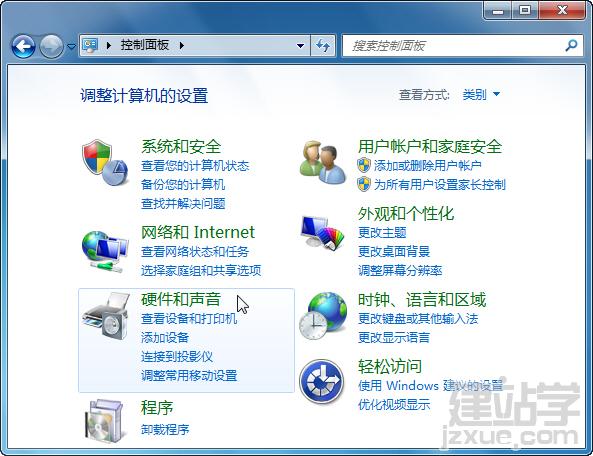
2.在“设备和打印机”组单击“设备管理器”选项;

3.在Windows7系统的设备管理器,也就是设备管理器的首节点(也就是电脑的计算机名)上右键选择“添加过时硬件”以打开“添加硬件”向导;
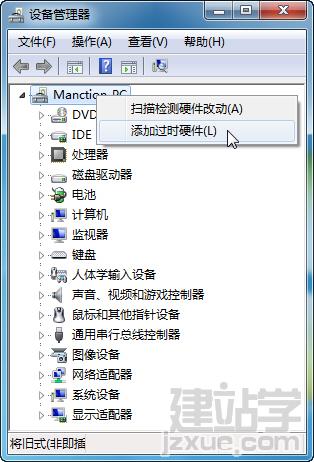
4.选择“下一步”继续;
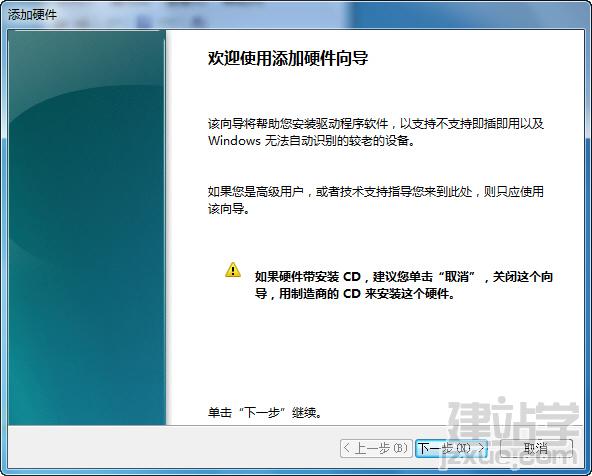
5.Windows7系统需手动选择要添加的硬件;
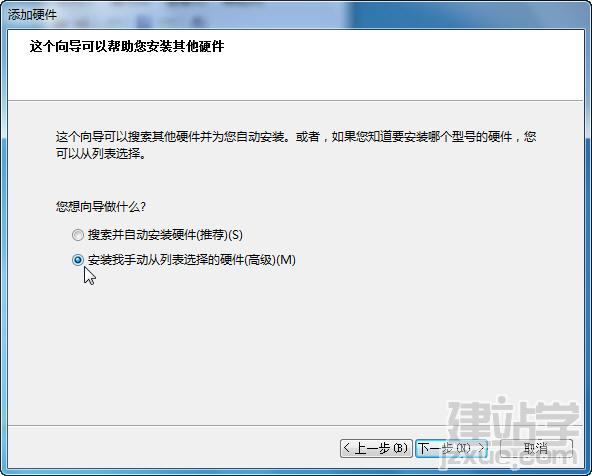
6.选择要安装的硬件类型:网络适配器;
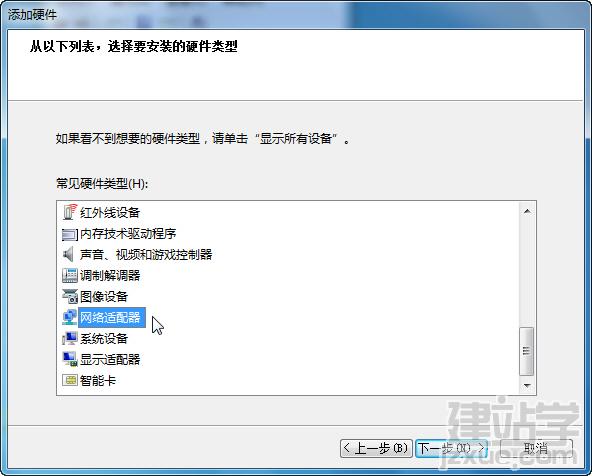
7.在选择网络适配器面板的左侧选择厂商为Microsoft,右边会列出相关适配器类型,选择MicrosoftLoopBackAdapter(Microsoft回环适配器),一路下一步就可以了;
5.Windows7系统需手动选择要添加的硬件;
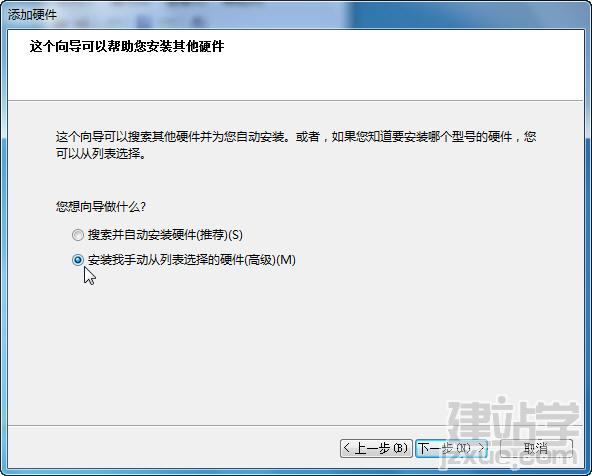
6.选择要安装的硬件类型:网络适配器;
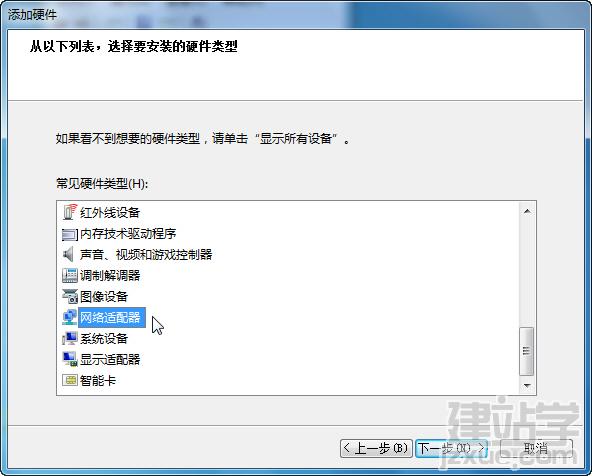
7.在选择网络适配器面板的左侧选择厂商为Microsoft,右边会列出相关适配器类型,选择MicrosoftLoopBackAdapter(Microsoft回环适配器),一路下一步就可以了;
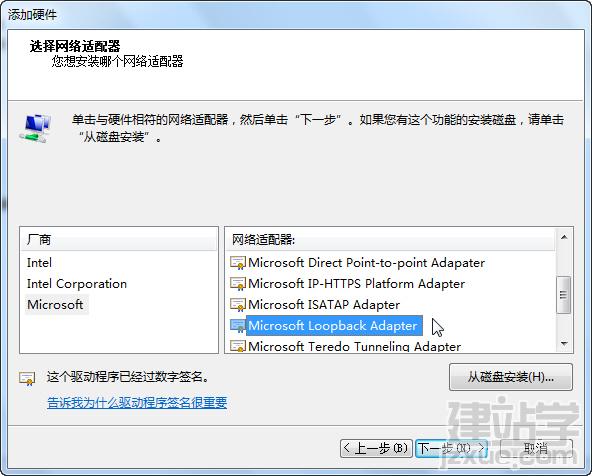
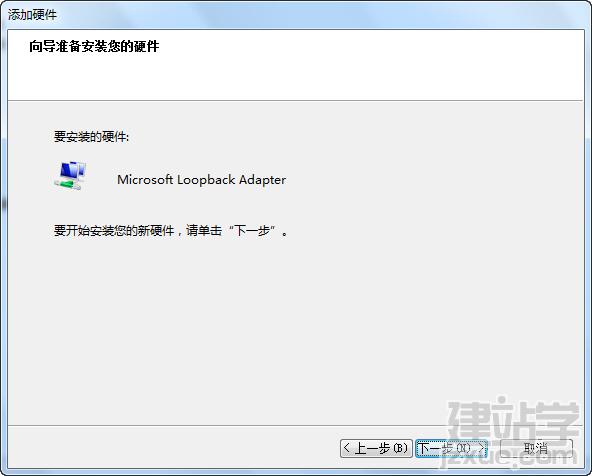
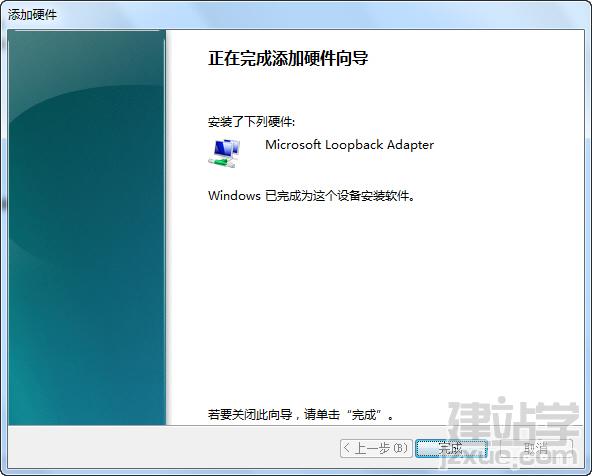
8.在Windows7系统添加硬件完成后,你会发现新建了个“本地连接”,用的就是这个假的 “MicrosoftLoopbackAdapter”(因为根本就没有连接这个硬件,只是骗下Oracle而已)。然后我们在新建的"本地连接2"中点右键选"属性",设置一下IP,例如192.168.100.89,同时记得把原先的本地连接禁用掉,否则也是通不过的,如图所示:
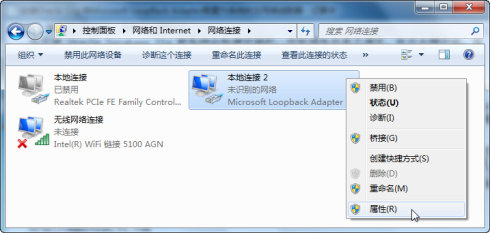
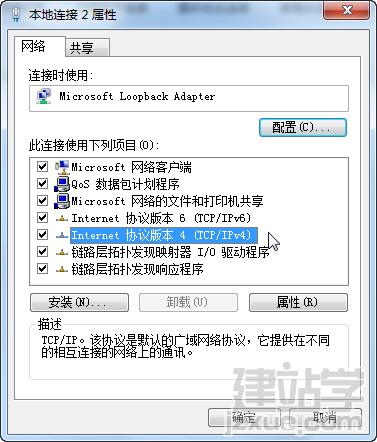
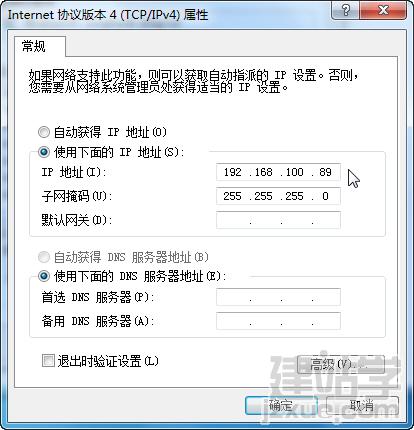
9.好了,现在打开Oracle安装程序执行先决性检查,100%通过。现在就可以在Windows7下顺利安装Oracle了。
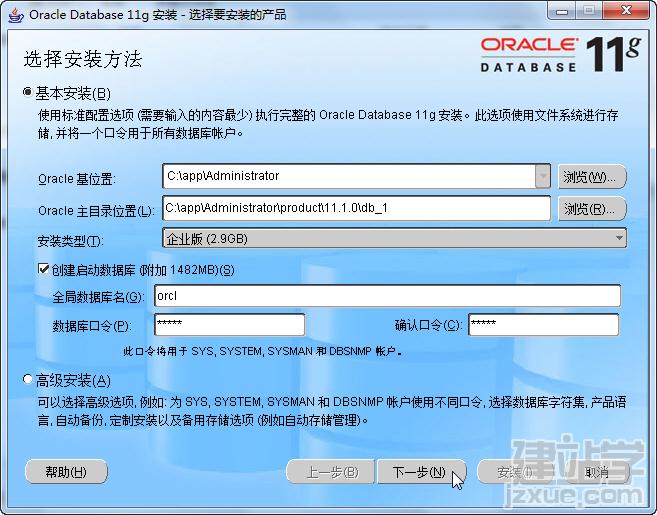
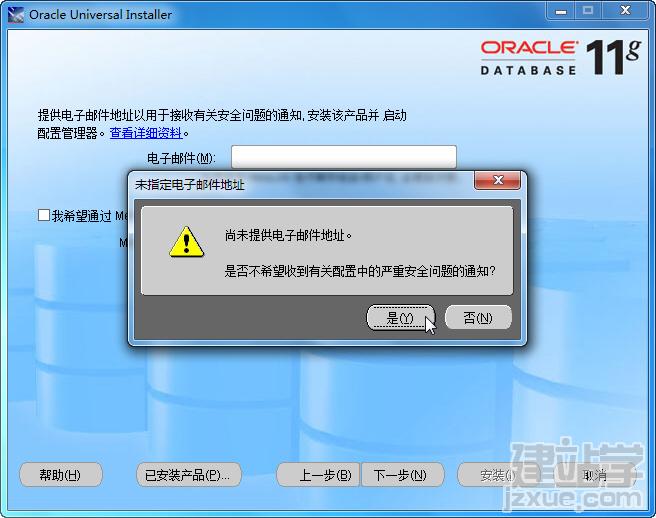
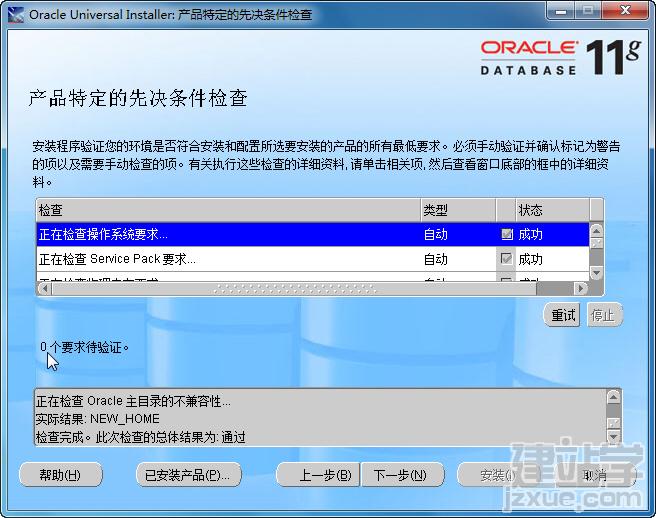
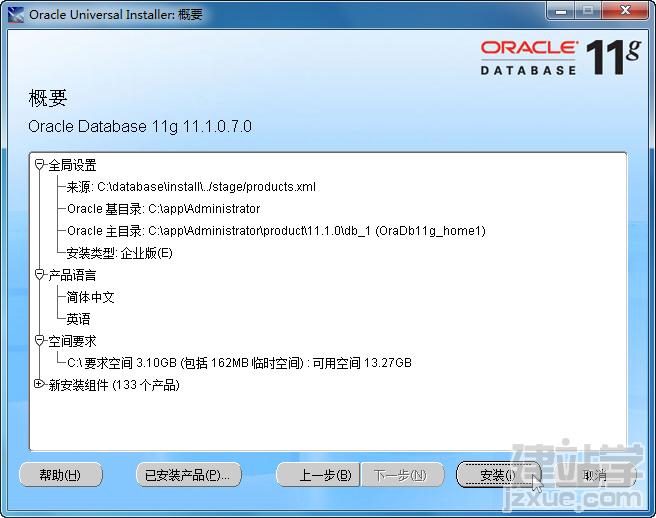
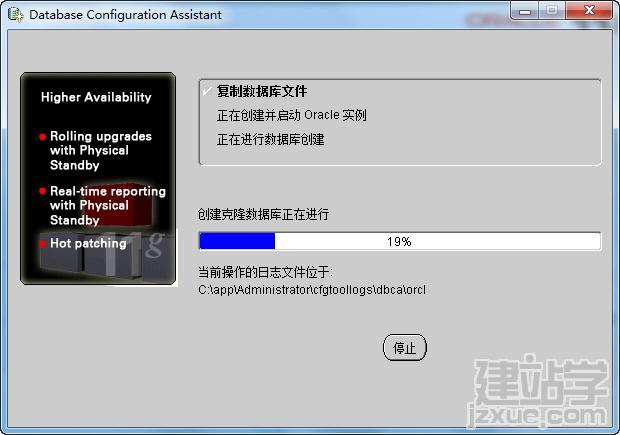

10.在Windows7系统成功安装Oracle后,我们就可以使用专门面向Oracle数据库存储程序单元开发的集成开发环境PLSQLDeveloper来开发Oracle应用程序了。
如果使用Oracle的过程中遇到用户被锁定或者无法登录的问题,请查阅《在Oracle11g中怎么给scott用户解锁》这篇文章,其他问题请留言,笔者会及时答复,预祝大家早些在Windows7环境下正常使用上Oracle数据库。
总结:希望本文介绍的在Windows7系统上安装Oracle数据库的教程能够对读者有所帮助,更多有关windows7的知识还有待于读者去探索和学习。
